Hướng dẫn nâng cấp Android 10 (Q) Beta cho Nokia 8.1

Google đã tung ra bản cập nhật Android 10 Q beta 3 cho 21 mẫu smartphone đến từ 13 hãng điện thoại khác nhau. Điển hình trong đó là chiếc smartphone Nokia 8.1 đang được bán tại Thế Giới Di Động. Và ngay bây giờ, mình sẽ hướng dẫn bạn cách cập nhật Android 10 cho thiết bị này.
Lưu ý trước khi cập nhật Android 10 Q beta cho Nokia 8.1
Vì đây vẫn là phiên bản thử nghiệm (beta) nên trong quá trình sử dụng sẽ xảy ra lỗi hoặc sự cố không mong muốn. Vì thế, bạn nên cân nhắc trước khi cập nhật để tránh ảnh hưởng đến công việc.
Android 10 Q beta cho Nokia 8.1 không có quá nhiều thay đổi về giao diện, phần lớn tập trung cải thiện tốc độ và trải nghiệm người dùng so với phiên bản trước đó.

Một số điểm thay đổi đáng giá trên Android 10 Q beta như: Bảo vệ quyền riêng tư tốt hơn, hạn chế và kiểm soát quyền truy cập dữ liệu của các ứng dụng, cải thiện tốc độ chia sẻ dữ liệu, tăng cường hiệu năng ART (Android Runtime) để giúp các ứng dụng khởi chạy nhanh hơn và sử dụng ít bộ nhớ khi khởi chạy,...
Hướng dẫn cập nhật Android 10 Q beta cho Nokia 8.1
Lưu ý: Bạn cần sử dụng máy tính để hỗ trợ cập nhật thủ công Android 10 Q beta cho Nokia 8.1. Hiện tại, Nokia vẫn chưa hỗ trợ tính năng cập nhật tự động thông qua OTA.
Bước 1: Trên máy tính, tải về công cụ hỗ trợ cập nhật ADB sau:
Bước 2: Tải về thủ công bản cập nhật Android 10 Q beta cho Nokia 8.1 từ trang chủ, chi tiết như sau:
Đầu tiên nhấn vào đây để truy cập vào trang chủ đăng ký tải về Android 10 Q beta của Nokia.
Tiếp theo chọn vào "Sign in to get started" để đăng nhập/đăng ký tài khoản.

Nhấn vào "Sign in with Google" > Sử dụng tài khoản Google của bạn đang được đăng nhập trên Nokia 8.1 để đăng nhập vào trang web.
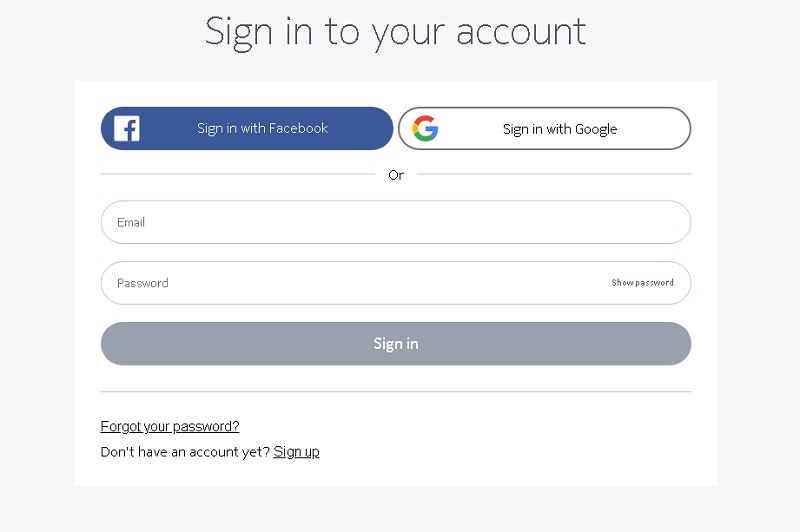
Tiếp theo bạn cần cung cấp các thông tin như: Số IMEI, tên nhà mạng đang sử dụng (Viettel, MobiFone,...), tên quốc gia đang sử dụng.
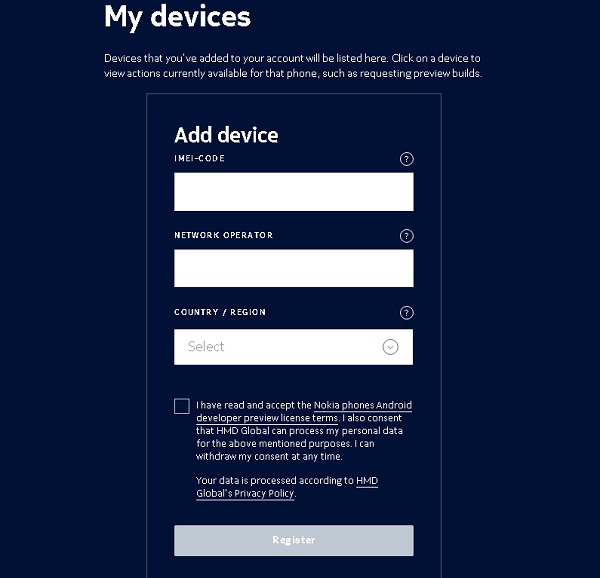
Lưu ý: Để lấy được số IMEI trên máy, bạn khởi động trình gọi điện trên smartphone sau đó nhập vào đoạn mã *#06# và nhấn phím gọi.
Sau khi hoàn tất các thông tin, hãy nhấn vào "Register" để chuyển sang bước tiếp theo.
Chọn tiếp vào biểu tượng dấu cộng (+) vừa xuất hiện, sau đó nhấn "Download" để tải về thủ công bản cập nhật Android 10 Q beta cho Nokia 8.
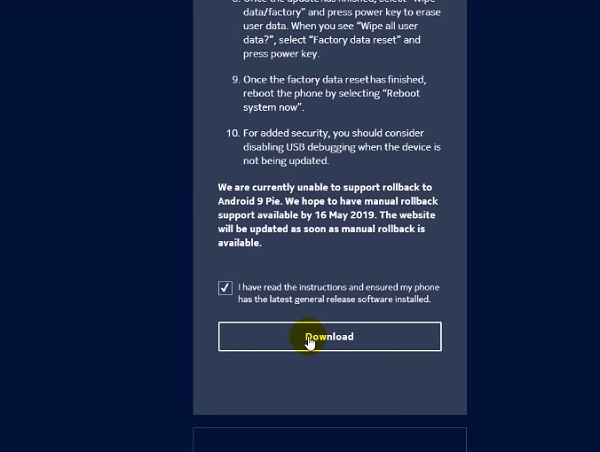
Bước 3: Kích hoạt chế độ Debug USB trên Nokia 8.1 bằng cách truy cập vào Cài đặt > Hệ thống > Giới thiệu điện thoại > Nhấn liên tục vào "Số phiên bản" cho đến khi hiển thị "Bạn đã là nhà phát triển".

Bước 4: Nhấn back để quay về menu trước > Chọn vào "Tùy chọn nhà phát triển" > Kích hoạt tính năng Gỡ lỗi USB. Sau khi hoàn tất hãy kết nối Nokia 8.1 với máy tính.
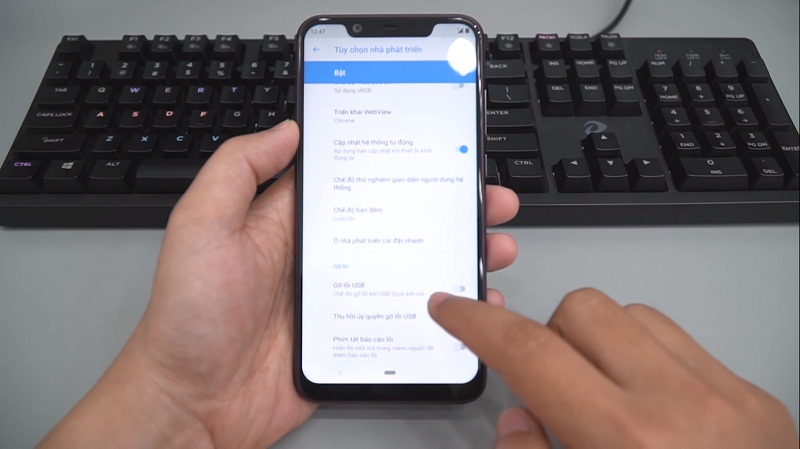
Bước 5: Giải nén file ADB vừa tải về ở Bước 1, sau đó mở và cài đặt tập tin "minimal_adb_fastboot_v1.4.2_setup" vừa được giải nén xong.
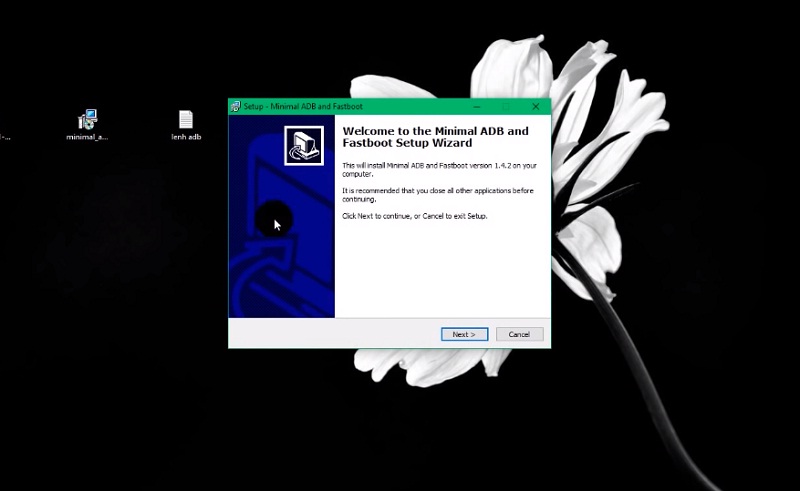
Bước 6: Sau khi cài đặt xong, biểu tượng Minimal ADB and Fastboot sẽ xuất hiện trên màn hình desktop. Bạn hãy click chuột phải vào biểu tượng này, nhấn vào "Open file location".
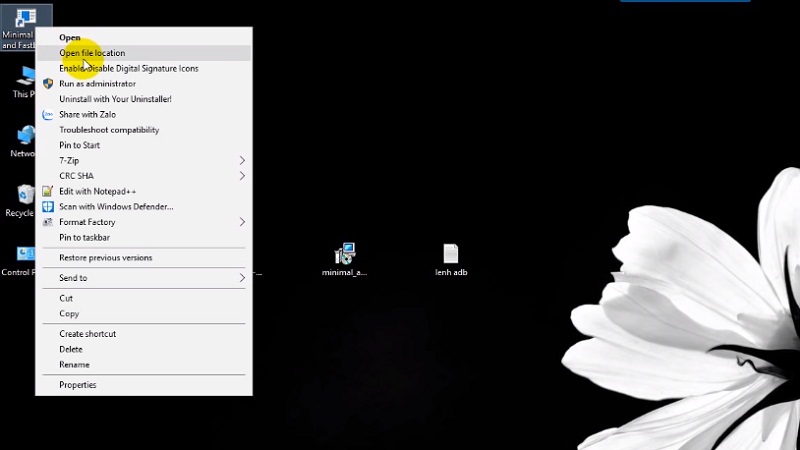
Bước 7: Lúc này một cửa sổ mới sẽ được mở ra, hãy copy file cài đặt Android 10 Q beta vừa tải về ở Bước 2 vào thư mục này.
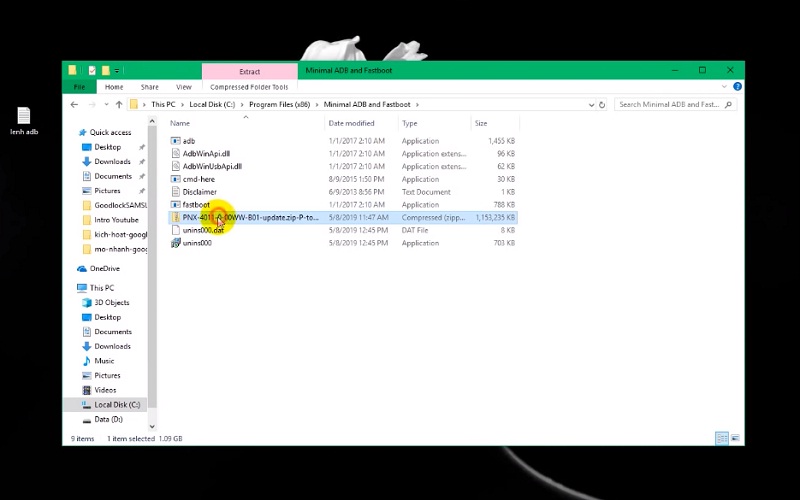
Bước 8: Chọn tiếp vào "cmd-here" để khởi động quá trình cài đặt Android 10 Q beta cho Nokia 8.1.
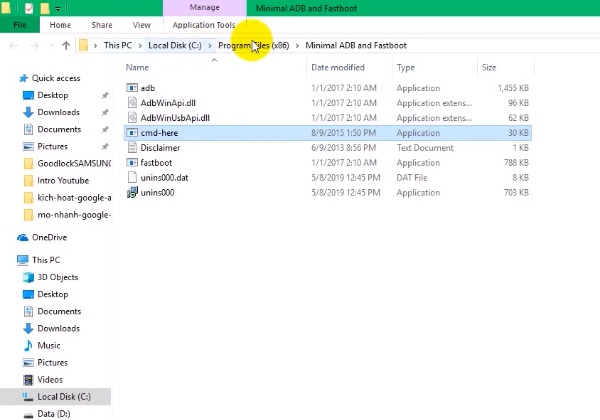
Bước 9: Tiếp theo nhập vào lệnh sau và nhấn Enter để thực thi lệnh.
- adb reboot recovery
Lúc này điện thoại của bạn sẽ khởi động lại, hãy đợi cho đến khi màn hình khởi động hiển thị thì thực hiện tiếp theo bước sau đây.
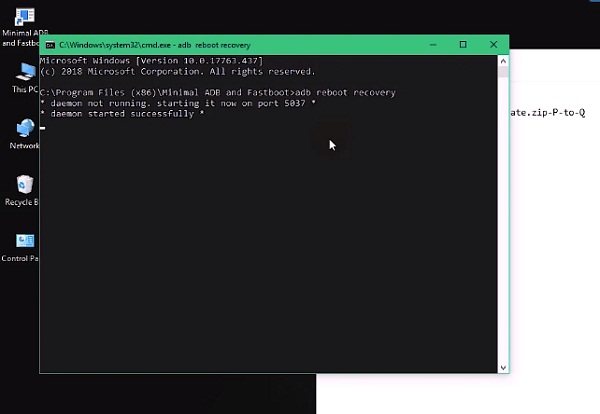
Bước 10: Tại giao diện khởi động No Command, bạn nhấn tổ hợp phím Nguồn + tăng âm lượng (nhấn Nguồn trước, sau đó giữ nguồn và nhấn thêm phím tăng âm lượng).

Bước 11: Nhấn phím giảm âm lượng để di chuyển xuống mục "Apple update from ADB" > Nhấn tiếp phím nguồn để xác nhận.
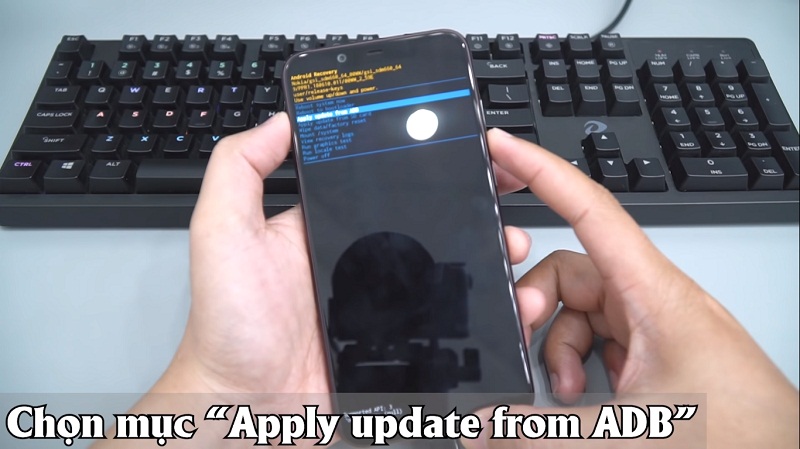
Bước 12: Tiếp theo nhập vào đoạn lệnh sau để xem máy tính có nhận điện thoại chưa, nếu có thì trên màn hình lệnh CMD sẽ xuất hiện tên điện thoại của bạn.
- adb devices
Bước 13: Nhập tiếp đoạn lệnh:
- adb sideload PNX-4011-0-00WW-B01-update.zip-P-to-Q
Lưu ý: PNX-4011-0-00WW-B01-update.zip-P-to-Q là tên tập tin tải về ở Bước 2, nếu tập tin tải về của bạn có tên khác thì hãy thay đổi đoạn mã này thành tên mới nhé!
Sau khi hoàn tất, quá trình nâng cấp lên Android 10 Q beta sẽ diễn ra, lưu ý là bạn không nên di chuyển điện thoại hoặc sử dụng máy tính trong thời gian này.
Chúc các bạn thao tác thành công, nếu trong quá trình thực hiện gặp phải trục trặc hay sự cố gì thì hãy để lại câu hỏi ngay bên dưới phần bình luận để được mình và anh em khác giải đáp nhé!
Xem thêm:
- Android 10 Q Beta 3 đã sẵn sàng tải về cho 21 smartphone
- Những cải tiến mới của Android Q trong bản beta thứ hai





















































































ĐĂNG NHẬP
Hãy đăng nhập để comment, theo dõi các hồ sơ cá nhân và sử dụng dịch vụ nâng cao khác trên trang Tin Công Nghệ của
Thế Giới Di Động
Tất cả thông tin người dùng được bảo mật theo quy định của pháp luật Việt Nam. Khi bạn đăng nhập, bạn đồng ý với Các điều khoản sử dụng và Thoả thuận về cung cấp và sử dụng Mạng Xã Hội.